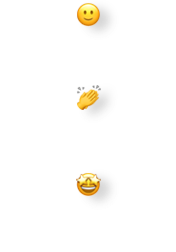[toc depth=“1″]
Přehled novinek ve verzi 1.4.4.3011, zavedených do Money od verze 1.4.3.2987
1.1Účetnictví
- Přecenění záloh – v menu Účetnictví / Závěrkové operace přibyla nová funkčnost Přecenění záloh, pomocí které lze ke zvolenému datu provést přecenění nevyúčtovaných záloh v cizích měnách.
- Existující zálohy jsou vyúčtovány Interním dokladem a zároveň se vytvoří nové zálohy s novým kurzem. Při vyúčtování záloh dojde k vyčíslení kurzových rozdílů.
- Přecenění je provedeno pro označenou zálohu; pokud není označená žádná, pak pro všechny zálohy.
- Interní doklady se vytvoří zvlášť pro:
- vyúčtování zálohy a pro vytvoření nové zálohy
- přijaté zálohy a poskytnuté zálohy
- každou měnu
- Pro správné zaúčtování je potřeba:
- V Konfiguraci přecenění zálohvybrat pro přijaté a poskytnuté zálohy Spojovací meziúčet a Členění DPH a dále pro vyúčtování i vytvoření záloh Skupiny interních dokladů, Číselné řady dokladů a Předkontace.
- V Nastavení interních dokladů vybrat předkontace pro kurzový zisk a kurzovou ztrátu.
Doporučená konfigurace přecenění záloh:
- Seznam bankovních účtů – v detailu Seznam pohybů se správně vytváří pohyby pro výdajové položky bankovních výpisů. Po aktualizaci na verzi 1.4.4.3011 je uživateli s plnými právy spustí přepočet stavů kont pro konto banka a přegeneruje pohyby v aktivním období tak, aby stav účtu byl správný. Tato operace může trvat i několik minut.
- Bankovní výpisy – ve funkci Import HB je pro formáty MultiCash, MultiCash UniCredit, MultiCash ČSOB BusinessBanking 24 a MultiCash BusinessNet doplněné načítání poznámky na položku bankovního výpisu v případě, kdy pole v importním souboru „:86:“ začíná řetězcem „999“ (např. „:86:999…“).
1.2Fakturace
- Faktury přijaté – volba Náklady – dodatečné náklady se rozpouští pouze mezi skladové položky, které mají typ položky katalogu – jednoduchý, výrobek, nebo obal.
1.3Ceníky
- Cenové hladiny – pokud je na firmě přidaná cenová hladina, aplikuje se i při přidání položky typu Sada.
- Ceníkové ceny – jestliže se funkcí Hromadné operace / Obecná změna upraví pouze atributy, které neovlivňují cenu (např. Budoucí cena, Množstevní sleva), pak při hromadné změně nedochází k přepočtu ceny na položce ceníku.
- Tisk ceníku – při výpočtech cen se do tiskové sestavy přebírá aktuální sazba DPH z Položky katalogu v případě, kdy na Ceně není zatržené pole Vlastní druh sazby DPH. Pokud je pole zatržené, tak se při výpočtu přebere sazba nastavená na položce ceníku.
1.4Objednávky – generování objednávek
TIP: Podrobné vysvětlení nové funkčnosti najdete v kontextové nápovědě.
Funkce Generování objednávek je přepracovaná následujícím způsobem:
- Na první straně průvodce je nová možnost nastavit Kumulování dnů. Volba je přístupná pouze pro volbu Postupné vykrytí chybějícího množství – po jejím výběru se zpřístupní přepínač Kumulovat dny a volba Počet dní pro kumulování s minimální hodnotou 2. Je-li funkce aktivovaná, položky objednávek spadající do stejného časového intervalu se považují za položky se stejným rozhodujícím datem.
- Na čtvrté straně průvodce jsou přejmenované a rozšířené volby rozhodujícího data:
- Pro Objednávky přijaté je nastavení rozhodujícího data přejmenované na Rozhodující datum pro expedici k odběrateli.
- Pro objednávky vydané je nastavení rozhodujícího data přejmenované na Rozhodující datum pro expedici od dodavatele.
- Nabídka výběru rozhodujícího data byla v obou případech rozšířena o další možnosti:
- Platná– do generování vstupují objednávky, jejichž interval mezi daty Platná od a Platná do se alespoň částečně překrývá s intervalem spadajícím mezi Aktuální datum a Datum expedice.
- Nezadáno– do generování vstupují všechny nevyřízené objednávky bez ohledu na období platnosti. Volba je přístupná pouze pro Hromadné generování.
- Volby pro výběr rozhodujícího data jsou vložené do roletové nabídky, která u jednotlivých položek zobrazuje i rychlou nápovědu.
- Na páté straně průvodce jsou dvě nové volby:
- Zobrazit nabídku požadavků– po dokončení průvodce se otevře okno s Nabídkou požadavků, viz dále.
- Po dokončení průvodce zavřít– je-li pole zatržené, po vygenerování objednávek, ať už přímo z Průvodce generováním objednávek, nebo z Nabídky požadavků, se průvodce uzavře. V opačném případě zůstane Průvodce generováním objednávek otevřený.
Nabídka požadavků
Jestliže je v Průvodci generováním objednávek zatržená volba Zobrazit nabídku požadavků, před vlastním generováním se otevře okno Nabídka požadavků. Jedná se o přehled zásob navržených k objednání nebo převodu, který program předloží ke kontrole před vlastním vygenerováním dokladů. Karta v několika záložkách uvádí, co do generování vstupuje, co se kam převádí a co je výsledkem. Požadavky lze dále upravovat, a to nastavením Parametrůna pravé straně okna (jde o stejné údaje, jaké se zadávají na poslední straně Průvodce generováním objednávek) nebo výběrem vstupních dat(označením položek vstupujících přijatých/vydaných objednávek). Navržené změny je potřeba potvrdit tlačítkem Přegenerovat. V dolní části karty je pod záložkami součtová sekce, v níž jsou uvedené součty pro jednotlivé Objednávky vydané a Poptávky přijaté (Počet, Celková cena, Celková cena s DPH, Měna, Celková cena v měně a Celková cena s DPH v měně).
Funkčnost ovládacích tlačítek:
- Generovat doklady – spustí se generování dokladů.
- Tisk výstupní sestavy – jde o stejnou funkčnost, jakou nabízí Průvodce generováním objednávek na poslední straně (v průvodci tiskem lze zvolit sestavu Seznam chybějících zásob – podle dodavatele nebo Seznam chybějících zásob – podle artiklu a skladu).
- Export do Excelu – opět stejná sestava jako v Průvodci generováním objednávek – seznam chybějících zásob se převede do excelové tabulky.
- Cizí měny – přehled cizích měn, které funkce použije pro výpočet ceny požadavků v závislosti na měně ceníku a měně vygenerovaných dokladů. Kurzy měn se načítají podle volby typu kurzu v Průvodci nastavením programu / Agenda. Pokud je na kartě použitého ceníku zvolený jiný typ kurzu, může dojít ve výsledných dokladech k odchylce ceny oproti ceně uvedené v nabídce požadavků – na tuto možnost upozorňuje žlutý pruh v přehledu cizích měn s upozorněním „V případě použití odlišného druhu kurzu na ceníku a na agendě může dojít k odchylce mezi cenou v nabídce požadavků a cenou v následně uložených dokladech“.
Záložky na kartě Nabídka požadavků:
- Požadavky (výstupní data) – budoucí položky objednávek vydaných nebo poptávek přijatých, které bude funkce generovat v závislosti na nastavení.
- Převody (výstupní data) – navržené převodky a virtuální převody (převody neumístěných položek).
- Položky objednávek přijatých (vstupní data) – položky OP vstupující do generování.
- Položky objednávek vydaných (vstupní data) – položky OV vstupující do generování.
- Skladové zásoby (vstupní data) – zásoby vstupující do generování.
1.5Majetek
- Pohyby majetku
- Došlo k úpravě systému vkládání pohybů majetku – ve stejném dni se vkládání pohybů nově koriguje na základě Priority(je tak ošetřené nesmyslné pořadí při vkládání pohybů). Při pokusu uložit pohyb ve chvíli, kdy k témuž datu již existuje pohyb s vyšší prioritou, program zobrazí chybové hlášení „Pohyb nelze vložit. Ve stejném dni již existuje pohyb s vyšší prioritou.“ Priority jsou následující:
- Zařazení
- Snížení; Zvýšení; Technické zhodnocení
- Dotace
- Záporný odpis
- Vyřazení
- Odpis zůstatku
- Odpis
- Do přehledu pohybů vlastního majetku byl přidán sloupec Pořadí. Sloupec je standardně skrytý a lze zobrazit volbou Výběr sloupcůna těchto místech:
- Karta majetku / Karta odepisování majetku / záložka Pohyby
- Seznam vlastního majetku / Detaily / záložka Pohyby
- Pokud je majetek před úplným odepsáním několikrát částečně vyřazený, druhý a každý další pohyb Vyřazení z užívání generuje odpis zůstatku.
1.6Kniha jízd
- Cestovní příkazy – v seznamu je možné přenášet jízdy pomocí tlačítka Přenos jízd.
- Byla přidána funkčnost, která při přenosu cest z Cestovního příkazu do Knihy jízd doplní hodnotu do polí Místo odjezdu a Místo příjezdu. Hodnotu program automaticky doplní pouze v případě, kdy je místo zadané na Cestě v Cestovním příkazu v seznamu PSČ uvedené pouze jednou.
1.7Mzdy
- CSWDMT – nově jsou při převodu dat zohledněné i legislativní změny týkající se II. pilíře důchodové reformy. Při použití skriptů 13.1 se přenáší hodnota do pole Účastníkem důchodového spoření (II. pilíř) od na kartě Zaměstnance. Platí pouze pro CZ.
1.8Seznamy
- Je aktualizovaný seznam Kombinovaných nomenklatur.
- Aktualizované jsou i adresy finančních úřadů. Platí pouze pro CZ.
1.9Ostatní
- Přebírání dokladů
- Pokud se při přebírání dokladů, které obsahují položky s evidencí detailů (výrobní čísla, výrobní série, exspirace), nevyplní na skladové položce podrobná evidence, pak se na nově vzniklém dokladu v záložce pro přidání podrobné evidence po volbě Přidat na kartě Detail obchodní položky doplní množství podle množství uvedeného v položce zdrojového dokladu. Dále na tuto kartu přibyla ještě dvě nová pole: Přebírané množstvía Z toho přebráno. Zadá-li se na kartě menší množství, než bylo nabídnuto, v záhlaví se automaticky zobrazí tlačítko OK a další – pokud se pro uložení použije tato volba, program automaticky zobrazí novou kartu pro zadání dalšího detailu s množstvím, které je již snížené o množství zadané v předchozím kroku; na kartě je aktualizované i pole Z toho přebráno. U výrobních čísel se vždy nabízí množství 1 a tlačítko OK a další.
- Při přebírání položek s evidencí detailů (výrobní číslo, výrobní série, exspirace) se přebírá i hodnota z pole Označení a Datum exspirace.
- Doklady – je upravené chování složených položek Sada a Komplet (se zatrženou volbou Vypočítat cenu z komponent):
- Při přidání složené položky do dokladu se cena doplní podle obchodních podmínek nastavených u podřízených položek – do podřízených položek se doplní nejen ceník, ale i cenová hladina.
- Jinak se aplikují Množstevní slevy. Při změně množství v nadřízené položce nedojde k aktualizaci cen podle obchodních podmínek automaticky (cena se pouze přepočítá pro zadané množství). Pokud uživatel chce, aby se provedl přepočet podle obchodních podmínek, pak musí na nadřízené položce použít tlačítko Vypočítat cenu (tlačítko je na kartě Položky dokladu umístěné v záložce Položka katalogu).
- Hromadná změna dokladů – může ji provádět pouze uživatel s právem Správa na příslušném seznamu.
- Položka dokladu – pokud není v Průvodci nastavením programu zadaný Výchozí sklad agendy ani Výchozí sklad uživatele, pak se při přidání položky do dokladu (z Katalogu nebo Ceníku) na položku přebere Druh položky přímo z Katalogu.
- Tisk – při tisku program respektuje nastavení ve vlastnostech tisku.
Byly informace v článku užitečné?
Hodnocení pouze pro uživatele našeho blogu.
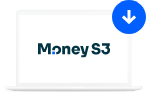
Aktualizujte si své Money S3
Stáhněte si poslední verzi Money S3 přes zákaznický portál.